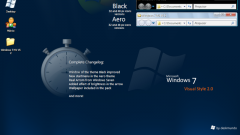Инструкция
1
В целом оформление рабочего стола и панели задач определяется выбранной темой Windows. Кликните правой кнопкой мыши в любом свободном от папок и файлов месте рабочего стола и выберите в контекстном меню пункт «Свойства». Или же через кнопку «Пуск» откройте «Панель управления» и выберите в категории «Оформление и темы» значок «Экран».
2
Откроется новое диалоговое окно «Свойства: Экран». Сделайте активной в нем вкладку «Тема». Здесь вы можете выбрать общий стиль для различных элементов. Для того чтобы определить, какие из элементов будут отображаться на рабочем столе («Мой компьютер», «Сетевое окружение», «Мои документы»), перейдите к вкладке «Рабочий стол».
3
Нажмите на кнопку «Настройка рабочего стола», чтобы получить доступ к расширенным параметрам. В новом окне выберите вкладку «Общие» и установите маркер напротив тех элементов, которые вам нужны. Обратите внимание на миниатюры в группе «Значки рабочего стола». Если вы хотите сменить иконки для какого-либо элемента, выделите его левой кнопкой мыши, нажмите на кнопку «Сменить значок» и укажите путь к собственному изображению.
4
Настройка отображения окон, полосы прокрутки, шрифтов, интервалов между значками, названий панелей и так далее осуществляется в окне «Дополнительное оформление». В окне свойств перейдите на вкладку «Оформление» и нажмите кнопку «Дополнительно». В группе «Элемент» выберите тот, который хотите изменить, и установите нужные вам параметры. Примените новые настройки.
5
Для того чтобы настроить панели задач, задать способ ее отображения, выбрать элементы для области уведомлений, вызовите компонент «Свойства панели задач и меню Пуск». Для этого кликните по панели задач правой кнопкой мыши и выберите в контекстном меню пункт «Свойства». Отметьте на вкладке «Панель задач» те пункты, которые вам нужны, и сохраните внесенные изменения.
Видео по теме